Como especialista em TI, frequentemente encontro erros em aplicativos do Windows. Um dos erros mais comuns é o 'erro de aplicativo Prime.exe no Windows 11/10'. Esse erro geralmente ocorre quando o aplicativo não é compatível com o sistema operacional ou quando o aplicativo foi corrompido. Existem algumas maneiras de corrigir esse erro. A primeira maneira é desinstalar o aplicativo e reinstalá-lo. Isso geralmente resolverá o problema. Se isso não funcionar, você pode tentar reparar o aplicativo. Para fazer isso, você precisará usar o recurso 'Reparar' no Painel de Controle do Windows. Se nenhum desses métodos funcionar, tente reinstalar o sistema operacional. Isso geralmente resolverá o problema. No entanto, se você não tiver um disco de instalação do Windows, precisará entrar em contato com uma empresa profissional de suporte de TI para ajudá-lo a resolver o problema.
Alguns usuários relatam ter visto Erro de aplicativo Prime.exe em seus computadores Windows 11/10. Este erro é mais comumente visto em Computadores IBM ThinkPad . Abaixo está a mensagem de erro exata que os usuários veem quando encontram o erro:
Erro de aplicativo Prime.exe
A instrução em 00007FFA28483466 referenciou a memória em 00000000000000024. A memória não pôde ser gravada.
Clique em OK para fechar o programa.

executar arquivo em lote como administrador sem prompt
Outros casos desse erro podem ser:
- Erro de aplicativo: PRIME.EXE
- Erro de software Win32: PRIME.EXE
- PRIME.EXE não funciona
- PRIME.EXE: Caminho de aplicativo inválido.
Neste artigo, vamos discutir esta questão em detalhes.
O que é Prime.exe?
Prime.exe é um arquivo executável criado pela IBM Inc para modelos IBM ThinkPad. Esta é uma ferramenta de recuperação de CD para sistemas IBM. No entanto, há malware e adware de mineração de criptomoedas que atendem pelo nome básico .
Para determinar se o Prime.exe é original em seu sistema, primeiro certifique-se de ter um sistema IBM. Se você tiver um sistema IBM, verifique se o arquivo Prime.exe está neste local - C:Arquivos de ProgramasIBM Inc.CD de Recuperação do Produto . Se o local for completamente diferente, o arquivo em questão pode ser um vírus.
Se você quiser saber se um arquivo é um vírus ou não, pode tentar vários métodos, como verificação de malware online ou verificação do arquivo com o Windows Defender. Para saber mais, visite nosso guia sobre como verificar se um arquivo é malware ou não.
Corrigir erro de aplicativo Prime.exe no Windows 11/10
Os vírus são a principal causa desse erro, portanto, para resolver esses problemas, precisamos executar um software antivírus que possa verificar e remover malware do seu sistema. Em algumas situações, a reinstalação do programa afetado restaurará o arquivo EXE, corrigindo o problema. Aqui estão os métodos que você pode usar para resolver erros de aplicativo Prime.exe no Windows 11/10 PC:
- Verifique se há vírus ou malware no seu sistema
- Executar diagnósticos de memória
- Redimensionar memória virtual
- Executar CHKDSK
- Executar a restauração do sistema
Vamos começar com o guia de solução de problemas.
cotações de ações em tempo real se destacam
1] Verifique se há vírus ou malware em seu sistema.
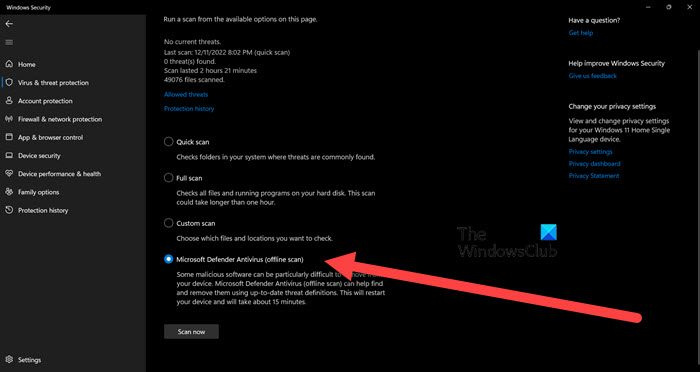
Para garantir que seu computador não esteja infectado com o adware Prime, sugerimos que você verifique seu computador com o Windows Defender. Para executar uma verificação do Windows Defender, siga estas etapas:
- Imprensa Windows + eu tecla para abrir as configurações.
- Imprensa privacidade e segurança no lado esquerdo da tela e, em seguida, selecione Segurança do Windows.
- Imprensa Abra a Segurança do Windows.
- Escolher Proteção contra vírus e ameaças > configurações de verificação.
- Então role a tela para baixo para descobrir Antivírus Microsoft Defender (varredura off-line) e clique nele.
- Em seguida, clique em Opções de digitalização botão.
Como alternativa, você também pode usar um software antivírus gratuito offline ou baixar e verificar o arquivo suspeito em um desses verificadores de malware online gratuitos.
Ler: Erro de aplicativo AcroCEF/RdrCEF.exe
2] Execute o diagnóstico de memória
Você também pode encontrar o referido erro se houver algo errado com a memória do sistema. Nesse caso, precisamos executar a ferramenta Memory Diagnostic. Esta ferramenta verificará sua RAM e garantirá que não haja memória ruim nela. Para executá-lo, procure 'Executar diagnóstico de memória' no menu Iniciar, clique em Reiniciar agora e verifique se há problemas. Ele irá escanear sua memória e mostrar o resultado.
3] Redimensionar a memória virtual
Você também pode encontrar o erro acima devido à memória virtual insuficiente. Nesse caso, recomendamos aumentar a memória virtual para resolver o problema. Esta solução é especialmente útil em um sistema com menos memória física. Para aumentar a memória virtual, siga as etapas fornecidas.
- Encontre 'Desempenho' no menu Iniciar e abra Personalize a aparência e o desempenho do Windows.
- Vá para Mais > Editar.
- Desmarcar A gerenciamento automático de tamanho de arquivo de paginação para todos os drivers.
- Marque 'Tamanho personalizado' e selecione o tamanho apropriado.
Após aumentar a memória virtual, verifique se o problema foi resolvido.
4] Execute CHKDSK
Você pode encontrar a mensagem de erro em questão se suas unidades estiverem corrompidas. Recomenda-se usar o comando CHKDSK na linha de comando para verificação e reparo.
5] Execute a Restauração do sistema.
A Restauração do sistema é uma ferramenta integrada do Windows usada para proteger e restaurar o software do computador. Ele tirará um instantâneo dos arquivos do sistema e do registro do Windows e os salvará como pontos de restauração. Se você criou uma ferramenta de restauração do sistema, pode implantá-la agora para reverter o sistema para um estado em que não houve erro Prime.exe. Siga as etapas abaixo para iniciar a Restauração do sistema.
- procurar Ponto de restauração do sistema a partir do menu Iniciar.
- Vá para a seção 'Restauração do sistema'.
- Clique em 'Avançar














